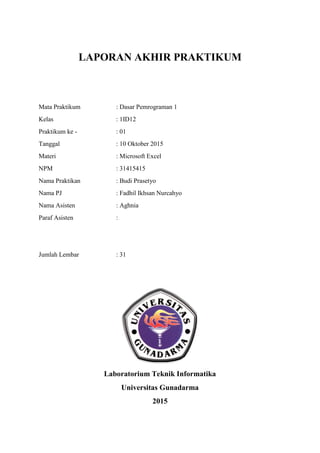
Pengertian Microsoft Office Excel 2010
- 1. LAPORAN AKHIR PRAKTIKUM Mata Praktikum : Dasar Pemrograman 1 Kelas : 1ID12 Praktikum ke - : 01 Tanggal : 10 Oktober 2015 Materi : Microsoft Excel NPM : 31415415 Nama Praktikan : Budi Prasetyo Nama PJ : Fadhil Ikhsan Nurcahyo Nama Asisten : Aghnia Paraf Asisten : Jumlah Lembar : 31 Laboratorium Teknik Informatika Universitas Gunadarma 2015
- 2. 2 DAFTAR ISI BAB I ........................................................................................................................ 3 PENDAHULUAN ................................................................................................... 3 1.1 Latar Belakang.................................................................................................. 3 1.2 Tujuan .............................................................................................................. 3 1.3 Ruang Lingkup ................................................................................................. 3 BAB II ...................................................................................................................... 4 PEMBAHASAN ...................................................................................................... 4 2.1 Pengenalan Microsoft Office ........................................................................... 4 2.2 Pengenalan Microsoft Excel ............................................................................ 9 2.2.1 Sejarah ................................................................................................... 9 2.2.2 Versi ...................................................................................................... 9 2.2.3 Format Berkas ....................................................................................... 11 2.2.4 Fitur Menu ............................................................................................. 13 a. File ......................................................................................................... 13 b. Home ..................................................................................................... 14 c. Insert ...................................................................................................... 15 d. Page Layout ........................................................................................... 16 e. Formulas ................................................................................................ 17 f. Data ....................................................................................................... 18 g. Review ................................................................................................... 19 h. View ...................................................................................................... 20 2.3 Latihan Menggunakan Microsoft Excel ........................................................... 21 BAB III ..................................................................................................................... 31 PENUTUP ................................................................................................................ 31 3.1 Kesimpulan ...................................................................................................... 31 3.2 Saran ................................................................................................................ 31 3.3 Daftar Pustaka .................................................................................................. 31
- 3. 3 BAB I PENDAHULUAN 1.1 Latar Belakang Era industrialisasi yang sekarang sudah mulai terasa akan semakin berkembang di masa depan. Kebutuhan masa depan Sarjana Teknik, akan meluas bukan hanya diperlukan untuk mendukung pengembangan ekonomi secara nasional, namun juga sudah perlu berperan di lingkungan internasional khususnya dalam pengembangan industri canggih seperti Industri Elektronika dan Telekomunikasi, Mekanik, ataupun Industri lainnya. Jurusan Teknik Industri, sebagai salah satu jurusan yang mencakup semua aspek teknik didunia industri, selalu mengedepankan penguasaan teknologi terbaru yang berperan penting dalam penyelenggaraan proses produksi, salah satunya adalah penguasaan teknologi informasi dalam bidang administrasi komputer. Salah satunya adalah penguasaan program Microsoft Office, dimana program ini mencakup aspek dasar – dasar pemrograman aplikatif sebagai pondasi untuk penalaran logika sederhana dalam membuat sebuah pelaporan teknik. Mahasiswa strata satu Teknik Industri akan mendapatkan mata kuliah praktikum Dasar Pemrograman satu (Daspro 1) yang mencakup pembahasan materi Microsoft Excel dan Microsoft Acces. 1.2 Tujuan Tujuan disusunnya makalah ini adalah sebagai salah satu pemenuhan tugas praktikum Dasar Pemrograman 1 (Daspro 1) yang mengharuskan setiap mahasiswa untuk menyusun Laporan Akhir (LA) hasil praktikum. Selain itu, makalah ini diharapkan bisa bermanfaat untuk semua kalangan dalam mempelajari dasar – dasar Microsoft Excel sehingga dapat diterapkan penggunannya sesuai kebutuhan masing – masing. 1.3 Ruang Lingkup Penyusunan Laporan Akhir ini ditujukan untuk mata praktikum Dasar Pemrograman Satu (Daspro 1) mahasiswa Strata Satu (S1) Teknik Industri Kelas Malam (1ID12) pada pertemuan pertama Sabtu, 10 Oktober 2015 dengan pembahasan Pengenalan Microsoft Excel.
- 4. 4 BAB II PEMBAHASAN 2.1 Pengenalan Microsoft Office Microsoft Office adalah perangkat lunak paket aplikasi perkantoran yang dibuat oleh Microsoft Corporation, dirancang untuk dapat dijalankan dibawah sistem operasi Microsoft Windows maupun Mac OS X. Microsoft Office pertama kali direlease ke publik oleh Bill Gates pada tanggal 1 Agustus 1988 di COMDEX Las Vegas. Pada tanggal 10 Juli 2012, Softpedia melaporkan bahwa Office digunakan oleh lebih dari satu miliar orang di seluruh dunia. Beberapa aplikasi di dalam Microsoft Office yang terkenal adalah Excel, Word, dan PowerPoint. Gb.1. Perkembangan Microsoft Office dari tahun ke tahun Sejarah Microsoft Office di Windows dan Machintos
- 5. 5 Perkembangan Microsoft Office Office version Operating system 2016 Windows 7, 8, 8.1, 10 2013 7, 8, 8.1, 10 2013 RT Windows RT 2010 XP SP3, Vista SP2, 7, 8, 8.1 2007 XP SP2, Vista, 7, 8, 8.1 2003 2000 SP4, XP, Vista, 7 XP NT 4, 98, ME, 2000 SP2, XP, Vista, 7 2000 95, 98, 2000, ME, XP, Vista[51] 97 NT 3.51, NT 4.0, 95, 98 95 NT 3.51, NT 4.0, 95 4 3.1 2016 for Mac OS X 10.10, 10.11 2011 for Mac 10.9with OneNote and Outlook 15 2011 for Mac 10.5 (Intel) – 10.8 2008 for Mac 10.4, 10.5 (PPC) 2004 for Mac 10.2, 10.3 v. X 10.1 2001 Mac OS 8.1 – 9.2.2 (PPC) 98 Macintosh Edition 7.5 – 8.0 (PPC) 4.2.1 7.0 – 8.1 (68K) Update terbaru dari Microsoft Office adalah Office 2016 yang baru saja dirilis
- 6. 6 Perkembangan Microsoft Office di Sistem Operasi Windows Perkembangan Microsoft Office di Sistem Operasi Machintos Dalam praktikum Dasar Komputer dan Pemrograman 1 jurusan Teknik Industri ini, versi yang digunakan adalah Microsoft Office 2010. Office 3.1 Office 95, 97, XP Office XP Office 2010 Office 2013, 2016 Microsoft Office 98 for Mac Box Microsoft Office v. X box art Microsoft Office 2008 Word Power Point Excel
- 7. 7 Pertanyaannya adalah, apa perbedaan antara ketiga aplikasi diatas?? a. Word Microsoft Word adalah aplikasi pengolah kata yang sangat populer pada saat ini, Aplikasi yang dikembangkan oleh microsoft ini terdapat dalam satu paket microsoft office yang berisi microsoft word, microsoft excel, microsoft power point, microsoft office publisher microsoft office access dan lain-lain.. Akan tetapi dari sekian banyak ini paket yang ditawarkan microsoft word yang paling sering dipakai oleh kebanyakan orang selain microsoft excel dan power point. Dalam perkembangannya microsoft word mengalami banyak perkembangan dari tahun ke tahun mulai dari microsoft word 1998, microsoft word 2003, microsoft word 2007, microsoft word 2010 dan microsoft word 2013. Dengan perkembangan tersebut microsoft telah menambahkan database dan tool yang baru untuk menyempurnakan agar microsoft word lebih mudah untuk digunakan. Dengan microsoft word dapat memudahkan kerja manusia dalam melakukan pengetikan surat maupun dokumen lain. b. Power Point Salah satu program aplikasi microsoft office yang berguna untuk membuat presentasi dalam bentuk slide. Aplikasi ini biasanya digunakan untuk keperluan presentasi, mengajar, dan untuk membuat animasi sederhana. Hadirnya Powerpoint menggantikan cara presentasi kuno yaitu dengan transparasi proyektor atau biasa disebut OHP (Over Head Proyector). Dengan adanya Ms Powerpoint, membuat presentasi menjadi sangat mudah karena didukung dengan fitur fitur yang canggih dan menarik. c. Excel Sebuah program aplikasi lembar kerja spreadsheet yang dibuat dan didistribusikan oleh Microsoft Corporation, dapat dijalankan pada sistem oprasi Microsoft Windows dan Mac OS. Aplikasi ini memiliki fitur kalkulasi dan pembuatan grafik, program ini merupakan program spreadsheet paling banyak digunakan oleh banyak pihak, baik di platform PC berbasis Windows maupun platform Macintosh berbasis Mac OS, semenjak versi 5.0 diterbitkan pada tahun 1993. Aplikasi ini merupakan bagian dari Microsoft Office System, dan versi terakhir adalah versi Microsoft Office Excel 2016 yang diintegrasikan di dalam paket Microsoft Office System 2016.
- 8. 8 Paket yang ditawarkan oleh Microsoft sangat beragam, dari paket standar hingga paket lengkap yang menyasar kalangan prosefional. Dalam praktikum Dasar Komputer dan Pemrograman 1 jurusan Teknik Industri ini, versi yang digunakan adalah Microsoft Excel 2010. Oleh sebab itu kita akan lebih banyak membahas Excel dibandingkan program Microsoft Office lainnya. Professional Professional Academic University Licensing scheme Varies OEM Free Retail and OEM Retail Retail Retail and Volume Academic and Retail Retail and Volume Word Yes Starter edition Basic Yes Yes Yes Yes Yes Yes Excel Yes Starter edition Basic Yes Yes Yes Yes Yes Yes PowerPoint Yes Viewer (Separate) Basic Viewer (Separate) Yes Yes Yes Yes Yes OneNote Yes No Basic No Yes Yes Yes Yes Yes Outlook Yes No No Yes No Yes Yes Yes Yes Publisher Yes No No No No No Yes Yes Yes Access Yes No No No No No No Yes Yes InfoPath Yes No No No No No No No Yes SharePoint Workspace Yes No No No No No No No Yes SharePoint Designer Yes No No No No No No No No Project Yes No No No No No No No No Visio Yes Viewer (Separate) No Viewer Viewer Viewer Viewer (Separate) Viewer Viewer Lync Yes No No No No No No No Volume channel only Office Customizati on Tool (OCT)4[76] No No No No No No Volume channel only No Volume channel only Home and Business Standard Professional Plus Suites As an individual product Starter Office Online Personal Home and Student
- 9. 9 2.2 Pengenalan Microsoft Office Excel 2.2.1 Sejarah Microsoft Excel atau Microsoft Office Excel adalah sebuah program aplikasi lembar kerja spreadsheet yang dibuat dan didistribusikan oleh Microsoft Corporation yang dapat dijalankan pada Microsoft Windows dan Mac OS. Aplikasi ini memiliki fitur kalkulasi dan pembuatan grafik yang, dengan menggunakan strategi marketing Microsoft yang agresif, menjadikan Microsoft Excel sebagai salah satu program komputer yang populer digunakan di dalam komputer mikro hingga saat ini. Bahkan, saat ini program ini merupakan program spreadsheet paling banyak digunakan oleh banyak pihak, baik di platform PC berbasis Windows maupun platform Macintosh berbasis Mac OS, semenjak versi 5.0 diterbitkan pada tahun 1993. Aplikasi ini merupakan bagian dari Microsoft Office System, dan versi terakhir adalah versi Microsoft Office Excel 2016 yang diintegrasikan di dalam paket Microsoft Office System 2016. Microsoft Excel adalah program spreadsheet yang awalnya dibuat untuk bersaing dengan Lotus 1-2-3, dan akhirnya Lotus gulung tikar. Software ini tersedia untuk platform Windows dan Machintos OS X. Microsoft merilis versi pertama dari Excel untuk Mac OS pada tahun 1985, dan versi Windows pertama (nomor 2,05 untuk berbaris dengan Mac dan dibundel dengan Windows standalone) pada bulan November 1987, Excel yang akan kita pakai untuk pembelajaran kali ini adalah versi 2010 Kenapa namanya 2010?? Sebenarnya apabila mengikuti aturan penamaan berurutan dari pakem yang ada, versi ini seharusnya bernama Excel 13, dikarenakan keyakinan angka 13 pembawa sial, dan bersamaan dengan tahun rilis saat itu (2010), maka Excel ini kemudian diberikan nama Miscrosoft Excel 2010. Logo Excel 2010 Dirilis pada tanggal 15 Juni 2010, dapat dijalankan pada sistem oprasi Windows XP, Vista, Windows 7, 8, 8.1, dan 10. Tersedia dalam versi 32 bit dan 64 bit, serta mendukung sejumlah 32 bahasa diseluruh dunia, termasuk Indonesia.
- 10. 10 2.2.2 Versi Tahun Versi Excel Sistem operasi Versi Microsoft Office 1985 Excel 1.0 Apple Macintosh klasik Tidak ada Microsoft Office 1987 Excel 2.0 for Windows Microsoft Windows 2.0 Tidak ada Microsoft Office 1988 Excel 1.5 Apple Macintosh klasik Tidak ada Microsoft Office 1989 Excel 2.2 Apple Macintosh klasik Tidak ada Microsoft Office 1989 Excel 2.2 IBM OS/2 Tidak ada Microsoft Office 1990 Excel 3.0 Microsoft Windows 3.0 Tidak ada Microsoft Office 1990 Excel 3.0 Apple Macintosh Tidak ada Microsoft Office 1991 Excel 3.0 IBM OS/2 Tidak ada Microsoft Office 1992 Excel 4.0 Microsoft Windows 3.0 dan Windows 3.1 Tidak ada Microsoft Office 1992 Excel 4.0 Apple Macintosh Tidak ada Microsoft Office 1993 Excel 5.0 Windows 3.0, Windows 3.1, Windows 3.11, Windows for Workgroups, dan Windows NT (hanya versi 32-bit) Microsoft Office 4.2 dan Office 4.3 1993 Excel 5.0 Apple Macintosh Tidak ada Microsoft Office 1995 Excel 7 for Windows 95 Windows 95 dan Windows NT 3.1/3.50 Microsoft Office 95 1997 Excel 97 (Excel 8) Windows 95, Windows NT 3.51/Windows NT 4.0 Microsoft Office 97 1998 Excel 8.0 Apple Macintosh Microsoft Office '98 for Macintosh 1999 Excel 2000 (Excel 9) Windows 98, Windows Me, Windows 2000 Microsoft Office 2000 2000 Excel 9.0 Apple Macintosh Microsoft Office 2001 for Macintosh 2001 Excel 2002 (Excel 10) Windows 98, Windows Me, Windows 2000, Windows XP Microsoft Office XP 2001 Excel 10.0 Apple Macintosh OS X Microsoft Office XP
- 11. 11 2003 Excel 2003 (Excel 11) Windows 2000 (Service Pack 3), Windows XP, Windows Server 2003, Windows Vista, Windows Server 2008 Microsoft Office System 2003 2004 Excel 11.0 Apple Macintosh OS X Microsoft Office 2004 for Macintosh 2007 Excel 2007 (Excel 12) Microsoft Windows XP (dengan Service Pack 2 atau lebih tinggi), Windows Server 2003 (Service Pack 1), Windows Vista, serta Windows Server 2008. Microsoft Office System 2007 2010 Excel 2010 (Excel 14) Windows 7 Windows Vista (dengan Service Pack 2), Microsoft Windows XP, Windows Server 2008, Windows Server 2008 R2, dan Windows 8 Microsoft Office 2010 2013 Excel 2013 (Excel 15) Windows 7 Windows Server 2008 R2 Windows Server 2012, dan Windows 8 Microsoft Office 2013 & Office 365 2016 Excel 2013 (Excel 16) Windows 7 Windows Server 2008 R2 Windows Server 2012, Windows 8, Windows 10 Microsoft Office 2016 & Office 365 2.2.3 Format Berkas Dari pertama kali dirilis, Excel menggunakan format berkas biner yang disebut dengan Binary Interchange File Format (BIFF) sebagai format berkas utamanya. Hal ini berubah ketika Microsoft merilis Office System 2007 yang memperkenalkan Office Open XML sebagai format berkas utamanya. Office Open XML adalah sebuah berkas kontainer berbasis XML yang mirip dengan XML Spreadsheet (XMLSS), yang diperkenalkan pada Excel 2002. Meskipun mendukung format XML yang baru, Excel 2007 masih mendukung format-format lamanya yang masih berbasis BIFF yang tradisional. Selain itu, kebanyakan versi Microsoft Excel juga mendukung format Comma Separated Values (CSV), DBase File (DBF), SYmbolic LinK (SYLK), Data Interchange Format (DIF) dan banyak format lainnya, termasuk di antaranya format worksheet milik Lotus 1-2-3 (WKS, WK1, WK2, dan lain-lain) dan Quattro Pro.
- 12. 12 Berikut ini adalah beberapa ekstensi Microsoft Excel: *.xls, merupakan format default Microsoft Excel sebelum Excel 12. Masih berbasis format BIFF dan dapat menyimpan macro VBA. *.xlt, merupakan format untuk template worksheet Microsoft Excel sebelum Excel 12. Masih berbasis format BIFF dan dapat menyimpan macro VBA. *.XML, atau yang disebut sebagai XML Spreadsheet. Tidak mampu menampung macro VBA. *.xla, merupakan format untuk Excel Add-in sebelum Excel 12. Masih berbasis format BIFF dan dapat menyimpan macro VBA, mengingat tujuannya adalah untuk menambahkan kemampuan Microsoft Excel. *.xlsx , merupakan format default worksheet Microsoft Excel 12, yang telah berbasis XML. Tidak dapat menyimpan macro VBA, karena alasan keamanan. Sebenarnya merupakan sebuah arsip terkompres berformat ZIP dengan struktur dokumen yang terdiri atas dokumen teks XML. Adalah pengganti dari format .xls yang kuno. *.xlsm, merupakan format worksheet Microsoft Excel 12, yang telah berbasis XML, tapi dapat menyimpan macro VBA. *.xlsb, merupakan format worksheet Microsoft Excel 12, yang telah berbasis XML, tapi dikodekan dalam bentuk biner. Format ini memiliki keunggulan lebih kepat dibuka dan lebih efisien, mengingat tujuan dibuatnya format ini adalah untuk menangani worksheet yang sangat besar yang terdiri atas puluhan ribu baris atau ratusan kolom. *.xltm, merupakan format untuk template worksheet Microsoft Excel 12, yang telah berbasis XML tapi mampu menyimpan macro VBA. Merupakan pengganti dari format*.xlt. *.xlam, merupakan format untuk Excel Add-in untuk menambah kemampuan Excel 12. Secara default mampu menangani macro VBA, mengingat tujuannya adalah menambahkan kemampuan Excel.
- 13. 13 2.2.4 Fitur Menu a. File Fitur Keterangan File Membuka menu drop down file excel - Save Menyimpan berkas dengan nama terakhir - Save As Menyimpan berkas dengan nama file yang bisa dikustomasi - Open Membuka file excel dari folder tertentu - Close Menutup workbook aktif - Info Menjelaskan detil tentang workbook aktif yang sedang dipakai - Recent Riwayat terakhir file excel yang dibuka - New Membuat workbook baru - Print Mencetak workbook - Save & Send Menyimpan workbook dana tau mengirimkannya melalui email - Help Bantuan aplikasi excel - Options Pengaturan software excel - Exit Keluar dari software excel
- 14. 14 b. Home Fitur Keterangan Home Membuka tabulasi menu Home - Clipboard Paste, Cut, Copy, Format Painter - Font Pengaturan format huruf dan pewarnaan cell - Alignment Pengaturan tata letak sebuah object baik huruf maupun cell - Number Format penomoran - Styles Conditional Formating - Cells Pengaturan kotak cell - Editing Pengaturan rumus, sortir, pencarian, dan replace
- 15. 15 c. Insert Fitur Keterangan Insert Menambahkan atau memasukkan object ke dalam sheet - Tables Memasukkan table ke sheet aktif - Illustration Memasukkan ilustrasi gambar, dan shapes - Charts Memasukkan grafik ke dalam sheet - Sparklines Memasukkan grafik kustomasi ke dalam cell - Filter (Slicer) Untuk menyaring data, menampilkan data yang diinginkan dan menyembunyikan data yang tidak diinginkan - Links Untuk menghubungkan antar file, atau sheet - Text Memasukkan text format diluar text dalam cell - Symbols Memasukkan simbol – simbol
- 16. 16 d. Page Layout Fitur Keterangan Page Layout Pengaturan halaman - Themes Mengatur halaman dengan tema kustomisasi - Page Setup Pengaturan jarak, Orientasi lembar, Ukuran kertas, Area yang akan dicetak, Latar belakang halaman, dan Judul halaman cetak - Scale to Fit Mengatur lebar cell, lebar kolom, dan skala - Sheet Options Menampilkan/menyembunyikan garis bantu halaman sheet, penggaris, print area - Arrange Pengaturan tata letak sebuah objek
- 17. 17 e. Formulas Fitur Keterangan Formulas Penggunaan rumus – rumus - Function Library Berisi semua rumus – rumus yang akan digunakan - Defined Names Mendifinisikan detil sheet yang akan dikelola - Formula Auditing Mengecek rumus yang digunakan - Calculation Kalkulator rumus
- 18. 18 f. Data Fitur Keterangan Data Menampilkan pengolah data - Get External Data Memanggil data dari luar file workbook - Connections Pengaturan link yang digunakan - Sort & Filter Mengurutkan data, melakukan penyaringan data - Data Tools Melakukan duplikasi dengan penyesuaian arah pemasangan sesuai kebutuhan - Outline Melakukan pengelompokkan data – data mana saja yang harus ditampilkan dan harus disembunyikan
- 19. 19 g. Review Fitur Keterangan Review Menampilkan menu review workbook aktif - Proofing Pengecekan penggunaan Bahasa - Language Translasi Bahasa - Comment Editing terkait komentar - Changes Perlindungan terhadap workbook, sheet, membagikan workbook, moderasi pengguna
- 20. 20 h. View Fitur Keterangan View Halaman editing tampilan workbook yang sedang digunakan - Workbook Views Pengaturan pandangan halaman kerja - Zoom Perbesaran atau pengecilan halaman - Window Pengaturan tampilan file excel lebih dari satu file
- 21. 21 2.3 Latihan Menggunakan Microsoft Excel Pada latihan kali ini kita akan membuat sebuah tabel dengan ketentuan sebagai berikut : Berikut ini langkah – langkahnya : 1. Buka program Microsoft Excel 2010 a. Melalui Shortcut yang ada di Desktop b. Melalui menu list program di windows
- 22. 22 2. Buat lembar kerja baru (Blank Workbook) File > New > Blank Workbook (Double Cllick) 3. Arahkan cell pointer di lokasi B2, kemudian ketikan LATIHAN 4. Isi cell sesuai perintah tugas, a. Ketik No di B3 > Kemudian pencet tombol TAB di keyboard ke cell C3 b. Ketik Nama di C3 > Kemudian pencet tombol TAB di keyboard ke cell D3 c. Ketik NPM di D3 > Kemudian pencet tombol TAB di keyboard ke cell E3 d. Ketik Kelas di E3 > Kemudian pencet tombol TAB di keyboard ke cell F3 e. Ketik Nilai di F3 > Kemudian tekan ENTER
- 23. 23 5. Isikan nomer 1 sampai 10 a. Ketik angka 1 di cell B4 > ENTER b. Ketik angka 2 di cell B5 > ENTER c. Blok B4:B5 d. Taruh pointer (+) di kotak kecil warna hitam e. Klik kiri kemudian Tarik kebawah (Drag) sampai angka 10 f. Lepaskan klik kiri (Drop) 6. Ketikkan satu persatu nama mahasiswa dengan menggunakan huruf besar (CAPS LOCK mode ON)
- 24. 24 7. Ketikkan satu persatu NPM 8. Ketikkan satu persatu NPM a. Ketikkan kelas 1IA22 b. Copy cell E4 > Klik Kanan pilih Copy (atau bisa dengan kombinas keyboard CTRL+C) c. Pastekan di sejumlah cell yang akan diaplikasikan (9 cell) kemudian Paste
- 25. 25 9. Ketikkan satu persatu Nilai a. Ketikkan angka nilai sesuai kebutuhan b. Ubah format cell ke bentuk angka (number) > Klik Format > Format Cells c. Ubah Decimal places menjadi 2 kemudian OK 10.Tambahkan Cell UTS dan UAS a. Insert baris di atas baris ke 4 > Posisikan cell pointer di baris 4 > Klik kanan > Pilih Insert b. Ketikkan UTS di cell F4 dan UAS di cell G4 Langkah memasukkan UTS dan UAS sangat ideal untuk dilakukan dilangkah awal setelah selesai mengetikkan Nilai (antara langkah 4 dan 5), tutorial ini kami sengaja untuk menambahkan pengetahuan tentang Insert Column
- 26. 26 11.Buat kolom UTS dan UAS menjadi 45 derajat a. Blok UTS dan UAS b. Klik kanan (atau klik Format) > Pilih Format Cells c. Pilih tab Alignment > Ubah Orientation menjadi 45 12.Sembunyikan garis bantu a. Klik Menu View b. Klik Show > Hilangkan centang Gridlines
- 27. 27 13.Buat garis – garis tabelnya a. Blok area yang akan diberikan garis b. Klik Menu Home > Pilih All Borders 14. Sesuaikan model garis dan warna sesuai tugas a. Gabungkan dua cell dengan Merge Cells di menu Format cell b. Blok cell yang akan digabungkan > Klik kanan pilih Format Cells c. Pilih tab Alignment > Pilih Merge Cells d. Lakukan berulang sampai kolom Nilai e. Sesuaikan areanya Center Center f. Untuk pengulangan perintah bisa juga menggunakan Format Painter g. Merge Cells dan Center juga bisa langsung klik icon Merge & Center Hasilnya :
- 28. 28 15.Warnai sesuai perintah a. Blok area yang akan diberikan warna b. Pilih icon Fill Color > Pilih warna sesuai kebutuhan c. Pilih No, Nama, NPM, Kelas, dan Nilai, dan berikan warna kuning d. Pilih UTS dan UAS, berikan warna merah 16.Tebalkan (Blod) huruf sesuai kebutuhan a. Pilih area yang akan di Bold b. Klik icon Bold 17.Posisikan kolom tertentu pada posisi tengah (Center) a. Pilih area yang akan ditengahkan b. Klik kanan > pilih Center c. Atau bisa juga langsung klik icon Center
- 29. 29 18.Sesuikan lebar kolom a. Blok kolom yang akan disesuikan b. Klik dua kali pada perbatasan kolom sembarang (missal garis antara D dan E) 19.Sesuaikan kolom Nama agar tulisannya sesuai kebutuhan a. Blok area yang akan disesuaikan b. Pilih Format Cells > Centang Wrap text > OK 20.Tambahkan border samar sesuai contoh pada tugas Blok area kebutuhan > Pilih Format Cells > Tambahkan border > Berikan warna sesuai kebutuhan.
- 30. 30 21.Simpan file sebagai arsip latihan Klik File > Save As > Pilih Folder > Berikan Nama > Save 22.SELESAI
- 31. 31 BAB III PENUTUP 3.1 Kesimpulan Microsoft Office sebagai platform software administrasi perkantoran menyediakan paket software yang sangat membantu pekerjaan kita, salah satunya adalah Microsoft Excel 2010 yang membantu pekerjaan olah data angka, grafik, dan table. Sebagai salah satu mata kuliah praktikum untuk mahasiswa strata satu (S1) Teknik Industri, sudah menjadi keharusan menguasai materi Microsoft Excel dengan baik. Sebab kemampuan penguasaan software ini sangat dibutuhkan didunia kerja. Praktikum pertama dengan melakukan latihan membuat table nilai mahasiswa, melatih kita untuk menguasai fitur fundamental dari Microsoft Excel 2010, seperti Border, Text Alignment, Text Properties, Format Cells, Coloring, dan Number Formating. 3.2 Saran Sebagai perkenalan software dalam praktikum, sebaiknya kita selaku praktikan sudah mempelajari terlebih dahulu materi terkait software yang akan digunakan, sebab kita dituntut untuk mampu menjawab soal – soal praktikum dengan baik dan melakukan kompetisi dengan praktikan yang lain. 3.3 Daftar Pustaka "Microsoft Office Excel 2010". Download.com. CBS Interactive. Retrieved February 7, 2013. https://en.wikipedia.org/wiki/Microsoft_Excel http://www.excel-easy.com/basics.html
